★最新アップデートver3.0が告知!
☆12月のイベント一覧とやるべきこと
┗魚一覧/虫一覧/海の幸一覧/誕生日一覧
┗虫取り大会の攻略
└カウントダウンイベントの開催期間
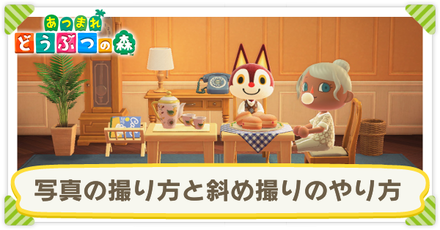
あつまれどうぶつの森(あつ森)の写真の撮り方と斜め撮りのやり方です。

| 実装日 | 2021年11月5日のアップデート後 |
|---|---|
| 必要マイル | 1500 |
2021年11月5日のアップデート後に、タヌポータルで交換できる「カメラアプリPRO」が新たに追加されました。カメラの機能を更にアップデートしてくれるアプリです。

てもちカメラを使うと、カメラがプレイヤー目線の高さになります。住民たちの姿や風景を、新しい目線で映し出せるようになります。

三脚カメラに切り替えると、てもちカメラの目線で自分も一緒に映ることが出来ます。より鮮明な姿でキャラクターの写真が撮れるようになりますね。

あつ森の世界で手に入る「スマホ」の機能から「カメラ」を選択します。カメラはスマホがあれば最初から使えます。他にも機能は様々ありますが、写真撮影に関しては本機能を使っていくので覚えておきましょう。
▶︎スマホのアプリ一覧と解放条件を見る
| ボタン | 機能 |
|---|---|
| ズームイン/アウト | |
| 角度を変える | |
| 移動 | |
| 目線変更 | |
| 色々なフレームをつける | |
| リアクションをひらく | |
| フィルタを変える | |
| 十字キー | カメラの移動 |
| +ボタン | 撮影 |
| -ボタン | 手持ちカメラ起動 ※ もう1度押すと三脚カメラに変更 ※ |
| カメラモードをやめる |
※ カメラアプリPROが必要な機能

| 必要マイル | 1500 |
|---|
斜め撮りを行うには案内所のタヌポータルから、マイル交換で「カメラアプリPRO」を入手する必要があります。
|
|

斜めから撮りたい風景を決めましょう。決めたらその場でカメラを起動します。

右スティックで角度を1つ上げ、画像のような角度にしましょう。これより角度が下がったり上がったりしていると、斜めに向けることができないため注意です。

1の角度の状態で右スティックを左や右に動かすと、カメラを斜めに移動させることができます。

ズームやリアクション、フィルタなどを決めたら+ボタンで写真を撮影します。撮影した写真はスイッチからスマホやPCに送って保存しましょう。
カメラ機能で撮影した写真は、Nintendo Switch本体のアルバムに保存されます。いろいろな写真を一覧形式で見れるので、後々見返す際に役立ちます。また、アルバムの写真は、撮影が新しい順から上に並んでいます。
※撮影の日付は、Switch本体の日付に依存しています。
| 写真を保存する3つの方法まとめ |
|---|
|
|
撮った写真(スクリーンショット)は、上記3つの方法で保存することができます。詳しい手順は以下で説明していきます。
|
|
|
|
microSDカードの使用方法は、Nintendo Switch本体の種類などによってやり方が異なります。Nintendoの公式サイトに詳細が掲載されているので、ご自身の仕様端末と照らし合わせてご確認下さい。
掲載されている画像はsea様よりご提供頂きました。
| フレーム | フレーム+日付 |
|---|---|
 拡大 拡大
|
 拡大 拡大
|
| 日付 | シネマ |
 拡大 拡大
|
 拡大 拡大
|
| くっきり | ポップ |
|---|---|
 拡大 拡大
|
 拡大 拡大
|
| ふんわり | ドラマチック |
 拡大 拡大
|
 拡大 拡大
|
| フィルム | モノクロ |
 拡大 拡大
|
 拡大 拡大
|
| アンティーク | なし |
 拡大 拡大
|
 拡大 拡大
|
 ▶︎攻略トップに戻る ▶︎攻略トップに戻る |
|
| スマホとアプリの情報一覧 | |
|---|---|
 スマホアプリ一覧 スマホアプリ一覧 |
 カメラ機能の使い方 カメラ機能の使い方 |
 島クリエイター解放条件 島クリエイター解放条件 |
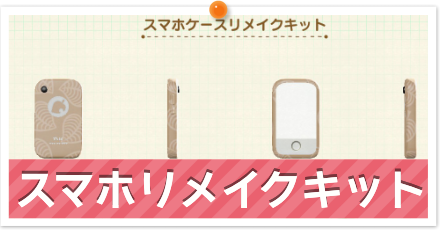 スマホリメイクのやり方 スマホリメイクのやり方 |
カメラ(写真)の撮り方と斜め撮りのやり方【あつまれどうぶつの森】
©2020 Nintendo
当サイトのコンテンツ内で使用しているゲーム画像の著作権その他の知的財産権は、当該ゲームの提供元に帰属しています。
当サイトはGame8編集部が独自に作成したコンテンツを提供しております。
当サイトが掲載しているデータ、画像等の無断使用・無断転載は固くお断りしております。
そもそも今作のカメラ機能が使いづらい